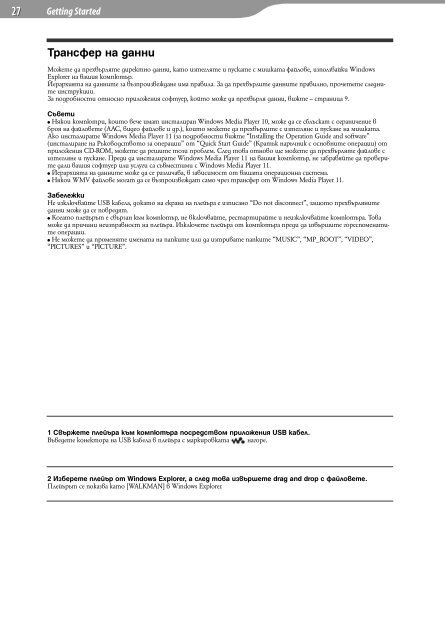Sony NWZ-E435F - NWZ-E435F Mode d'emploi Bulgare
Sony NWZ-E435F - NWZ-E435F Mode d'emploi Bulgare
Sony NWZ-E435F - NWZ-E435F Mode d'emploi Bulgare
You also want an ePaper? Increase the reach of your titles
YUMPU automatically turns print PDFs into web optimized ePapers that Google loves.
27<br />
Getting Started<br />
Трансфер на данни<br />
Можете да прехвърляте директно данни, като изтегляте и пускате с мишката файлове, използвайки Windows<br />
Explorer на вашия компютър.<br />
Йерархията на данните за възпроизвеждане има правила. За да прехвърлите данните правилно, прочетете следните<br />
инструкции.<br />
За подробности относно приложения софтуер, който може да прехвърля данни, вижте -- страница 9.<br />
Съвети<br />
Някои компютри, които вече имат инсталиран Windows Media Player 10, може да се сблъскат с ограничение в<br />
броя на файловете (AAC, видео файлове и др.), които можете да прехвърлите с изтегляне и пускане на мишката.<br />
Ако инсталирате Windows Media Player 11 (за подробности вижте “Installing the Operation Guide and software”<br />
(инсталиране на Ръководството за операции” от “Quick Start Guide” (Кратък наръчник с основните операции) от<br />
приложения CD-ROM, можете да решите този проблем. След това отново ще можете да прехвърляте файлове с<br />
изтегляне и пускане. Преди да инсталирате Windows Media Player 11 на вашия компютър, не забравяйте да проверите<br />
дали вашия софтуер или услуги са съвместими с Windows Media Player 11.<br />
Йерархията на данните може да се различава, в зависимост от вашата операционна система.<br />
Някои WMV файлове могат да се възпроизвеждат само чрез трансфер от Windows Media Player 11.<br />
Забележки<br />
Не изключвайте USB кабела, докато на екрана на плейъра е изписано “Do not disconnect”, защото прехвърляните<br />
данни може да се повредят.<br />
Когато плейърът е свързан към компютър, не включвайте, рестартирайте и неизключвайте компютъра. Това<br />
може да причини неизправност на плейъра. Изключете плейъра от компютъра преди да извършите гореспоменатите<br />
операции.<br />
Не можете да променяте имената на папките или да изтривате папките “MUSIC”, “MP_ROOT”, “VIDEO”,<br />
“PICTURES” и “PICTURE”.<br />
1 Свържете плейъра към компютъра посредством приложения USB кабел.<br />
Въведете конектора на USB кабела в плейъра с маркировката нагоре.<br />
2 Изберете плейър от Windows Explorer, a след това извършете drag and drop с файловете.<br />
Плейърът се показва като [WALKMAN] в Windows Explorer.